
For å tvinge dampspillet til å fungere i henhold til visse regler og i samsvar med bestemte parametere, kan du angi visse parametere for lanseringen. Det er praktisk å gjøre dette gjennom Service Game Client - så brukeren kan enkelt kunne konfigurere bestemte parametere for hvert spill separat.
Bruke startparametere i damp
Hvordan kan jeg forstå, oppstartsparametrene er vekk på nøyaktig hvordan spillet kjører. Dette er veldig praktisk først og fremst når det oppstår problemer, på grunn av hvilket spillet krasjer eller ikke vil starte. I tillegg vil brukeren kunne angi en av de utvidede innstillingene, som ikke er i spillinnstillingsmenyen, uten å manuelt redigere konfigurasjonsfilen manuelt. Og til slutt kan du få noen ekstra funksjoner, for eksempel in-game-konsollen.
- Hvis du vil angi oppstartsparametrene, åpner du spillklienten, går til "Library", finn spillet fra listen, klikk på den høyreklikk og velg "Egenskaper".
- På kategorien Generelt Finn, finn og klikk på "Installer Start Parameters ..." -knappen.
- Standarden er tom. Alle lagene må skilles fra hverandre av et tomt, og før hver av dem legger en bindestrek. Et eksempel på å bruke flere parametere til spillet du ser i skjermbildet nedenfor.
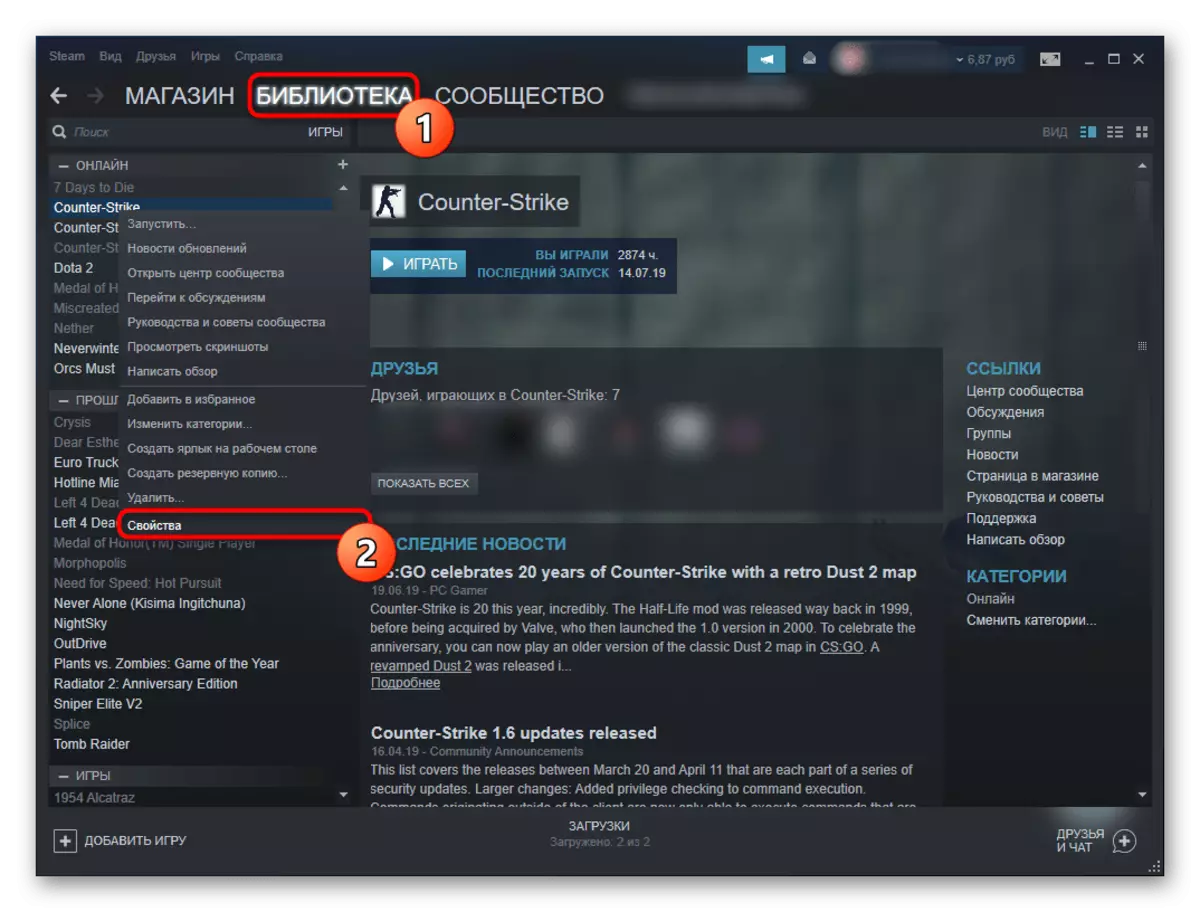
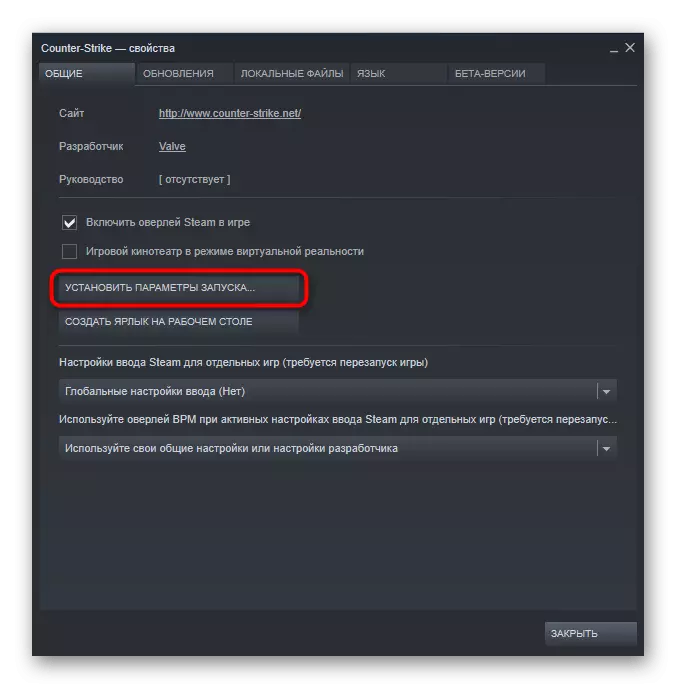
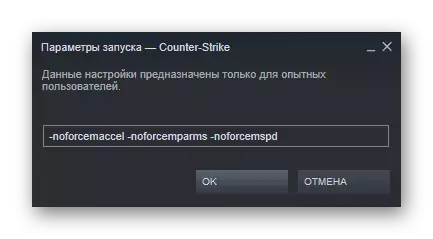
Nå vil vi analysere hvilke generaler lagene som kan passe her.
Ventilspill
Alle spill fra ventilen (antologi av motstrekk, Dota 2, en serie spill igjen 4 Dead et al.) Har og støtter et bestemt, nesten det samme settet av parametere som kan settes til noen av dem. Du kan se hele listen over disse spillene i Steam's Store ved å velge denne utvikleren, eller bare ved å klikke på lenken nedenfor.
Spillsiden fra ventilen i den offisielle butikkdampen
Følgende parametere er tilgjengelige for dem:
- -Autoconfig - Tilbakestill grafer og ytelsesinnstillinger til standardverdier som støttes av PCen. Hvis du endrer CFG-filen manuelt, vil spillet ignorere alle innstillinger;
- -Dev - Utviklermodus, koble fra bakgrunnsoppløsningskortene og innspillingsbekreftelsesdialogen fra spillet;
- -Condebug - Aktivering av opptak av kommandoer som er angitt i konsollen. Lagring finner sted i tekstfilen "Console.log", som du finner i Steam Local-mappen;
- -Console - Start spillet med utviklerkonsollen;
- -Dxlevel - spillet vil bruke den spesifikke versjonen av DirectX. Faktisk når du bruker gamle skjermkort, hvor ytelsen avhenger av DirectX-versjonen. Noen av deres mulige verdier: -DXLEVEL 80, -DXLEVEL 81, -DXLEVEL 90, -DXLEVEL 95, -DXLEVEL 98.
Vær oppmerksom på at ventilspillene ikke støtter DirectX 7 og under er fulle av flygende spill.
- -Fullscreen - Kjører spillet i fullskjermmodus;
- -Windowed eller -sw - kjører spillet i vindusmodus;
- -16bpp eller -32bpp - starter et spill med middels eller høy fargedybde. Parameteren fungerer bare på Goldsource-motoren;
- -W - Start spillet med en oppløsning beregnet i henhold til en gitt bredde;
- -H - Start spillet med en oppløsning beregnet på en gitt høyde. Det bør tas i betraktning at når parameteren er satt, beregnes høyden automatisk, så manuelt inngår det, er det ikke nødvendig, selv om det ofte spiller spillere begge disse parametrene alene, for eksempel -W 800 -H 600;
- -Refresh - start spillet med en bestemt oppdateringsfrekvens;
- -Heapsize - Hastighetsbegrenseren (i kilobytes, med tanke på at i en MB 1024 KB), som fra nå av, kan bruke spillet;
- -Nocrashdialog - deaktivere utgangen av noen minneadresse feilmeldinger;
- -Novid eller -Novideo - Deaktiver ventilmerkeskjermsparerspillet når du starter spillet;
- -LV - inkluderingen av noen parametere av den reduserte grusomhetsmodus i venstre 4 døde;
- -Sillygibs - Inkludering av lav grusomhet i Team Fortress 2.
I tillegg er det mulig å sette noen parametere av grafikk og detalj på forhånd:
- + R_rootlod X - Endre i nivået på detaljeringsmodeller, hvor x kan være 0 (høy), 1 (medium) eller 2 (lav);
- + MAT_PICMIP X - Endring i nivået på detaljeringsteksturer, hvor x kan være 0 (høy), 1 (medium) eller 2 (lav);
- + MAT_REDUcefillrate X - Endring i nivået på detaljering av shaders, hvor x kan være 0 (høy) eller 1 (lav);
- + R_waterforceExpensive X er en endring i nivået av vanndetaljer, hvor x kan være 0 (lav) eller 1 (høy);
- + R_waterforcereflecties X er en endring i nivået av detaljering av refleksjon i vann, hvor x kan være 0 (lav) eller 1 (høy);
- + R_shadowrendertotexture x er en endring i nivået av detaljering av skygger, hvor x kan være 0 (lav) eller 1 (høy);
- + MAT_COLORCORRECTION X - Endre fargekorrigeringsmodus, hvor x kan være 0 (av) eller 1 (aktivert);
- + MAT_TRILINEAR 0 - Bruken av en bilinær modus som er mindre krevende for systemressurser;
- + MAT_TRILINEAR 1 - Bruk av en tre-linjemodus, mer krevende for systemressurser;
- + MAT_FORCEANISO X er bruken av en tre-linjemodus, hvor x kan være 2, 4, 8 eller 16. Et høyere filtreringsnivå krever flere systemressurser;
- + MAT_HDR_LEVEL X er en endring i nivået på et utvidet dynamisk utvalg av lyseffekter, hvor x kan være 0 (frakobling, redusere kravene til systemressursene) eller 2 (full tegning, noe som gir mer last på PCen).
Andre spill
Mange av spillet fra tredjepartsutviklere har sine lanseringsparametere, og selv om den delvis som er nevnt ovenfor, passer både til dem, men fortsatt grupper av kommandoer vil variere. Finn dem den enkleste måten gjennom søkemotorer. For eksempel ser den populære guiden for GTA 5 ut.
Steam Client Startup Settings
I tillegg til spill, kan du tilordne oppstartsparametere for både klienten selv.
- For å gjøre dette må du opprette en EXE-filetikett hvis den ikke eksisterer. Gå til dampmappen (standard C: \ programfiler (x86) \ steam \) og finn "Steam.exe" der. Klikk på det høyreklikk, velg "Opprett en snarvei".
- Plasser den på et passende sted, for eksempel til skrivebordet, og klikk deretter på det av PCM og velg "Egenskaper". Bytt til fanen "Etikett" og i objektfeltet.
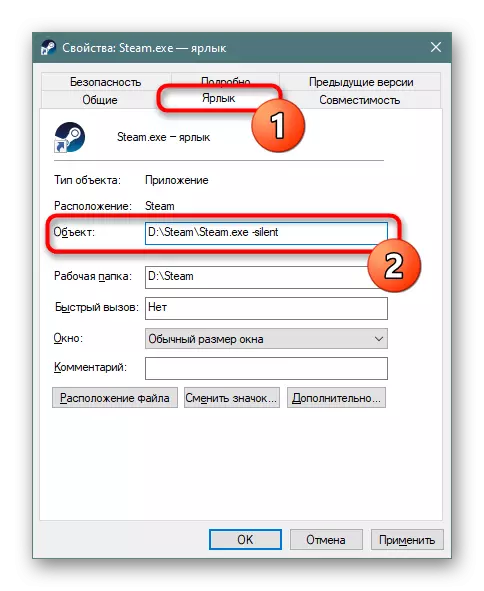
- Etter adresser, skriv inn laget, gitt de samme reglene de diskuterte i begynnelsen av denne artikkelen. Den vanligste av dem:
- -Login passordnavn - Automatisk inngang til dampkonto, hopper over autorisasjonsvinduet;
- -tcp - Start Steam via TCP-protokollen, og ikke UDP som brukes som standard;
- -Clearbeta - Når du bruker Steam Beta-versjonen, vil denne parameteren slette beta-testfiler og gjenopprette klienten til den vanlige versjonen (relevant hvis Beta-klienten mislykkes etter oppdateringen);
- -Silent - Start Steam rullet opp i skuffen uten nyheter og andre varsler.
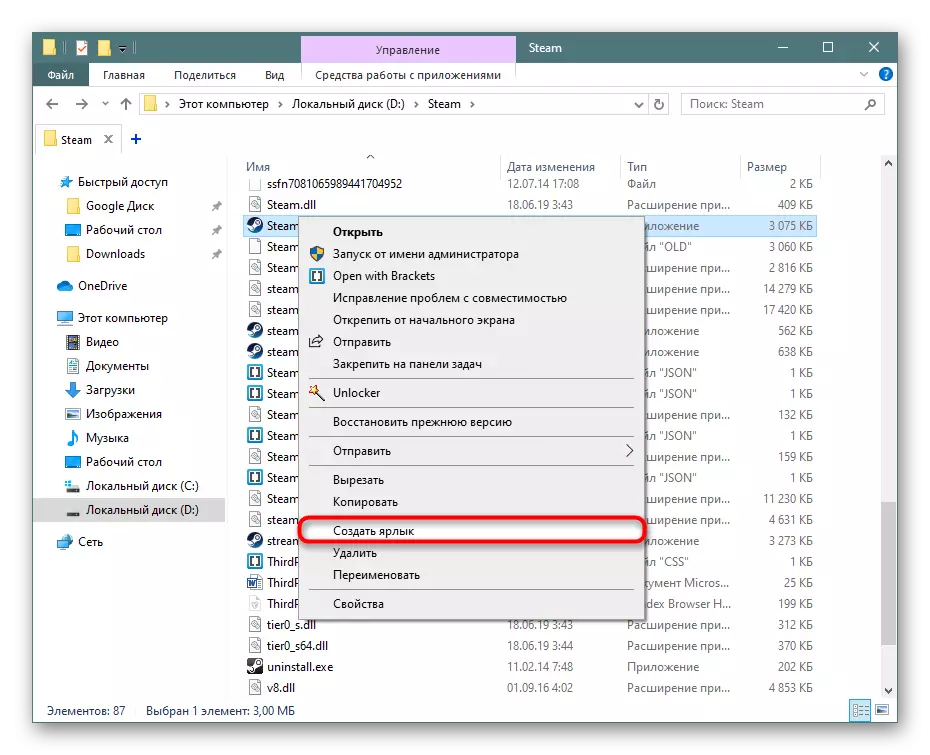
Nå vet du hvordan du kan bruke oppstartsinnstillinger til Steam Games og bruke dem til å kjøre spill med bestemte kommandoer.
